iPhone 13 Videolarını Yedekle
Hayatınızdaki her önemli günün videosunu çekme alışkanlığınız var mı? Cevabınız evet ise, iPhone 13 videolarını güvenli bir yerde görebilmek için yedeklemek isteyebilirsiniz.
İPhone’unuzu güncellemek isteyip istemediğinize veya birisi onu çalmışsa, her zaman bir yedeğiniz olsun. Veya bazen, iPhone’unuzda yeterli alan olmadığında, bir yedek alın ve ardından verileri bir telefondan silin.
iPhone verileriniz bazen çok önemlidir, bu nedenle veri bütünlüğünü sağlamak için bir yedeğinizin olması gerekir. Ayrıca, iphone 13 videolarının yedeği, önemli ortamları en güvenli yerden kaydetmenize yardımcı olur. iOS cihazını her değiştirdiğinizde veya güncellediğinizde, istediğiniz videolara erişmek için yedeklemeyi kullanabilirsiniz.
iPhone 13’ü yedeklemek sıradan bir iştir, ancak yedekleme almanın farklı yolları vardır.
Bir göz atalım!
Bölüm 1: iPhone 13 Video Yedekleme Neden Önemlidir?
iPhone13 Video yedekleme, zamandan ve enerjiden tasarruf etmek için çok önemlidir. Tüm dosyaları iCloud veya Dropbox’ta tutsanız bile sinir bozucu. Video dosyalarını indirmek ve bunlara erişmek saatler sürer.
Verimliliğinizi yok edecek.
İPhone videolarının yedeklenmesinin kullanışlı olduğu yer burasıdır. Aşağıdakiler, iPhone 13 yedeklemesinin bazı nedenleridir:
Hırsızlık
Çoğu insan önemli ve kişisel videoları telefonlarında tutar. Şans eseri kaybederseniz veya birisi cihazınızı çalarsa, can sıkıcı olacaktır.
Donanım arızası
Bu tür bir arıza oldukça yaygındır. Her telefonun standart bir ömrü vardır ve sinyal vermeden bitebilir. Dolayısıyla herhangi bir donanım arızası olması durumunda videolarınızı kaybedebilirsiniz.
Kötü Amaçlı Saldırı
Cihazlarınız her türlü yazılım saldırısına karşı güvende değildir. Bazı kötü niyetli saldırılar, işletim sistemine veya işlevlerine zarar verebilir. Bu nedenle, yeni işletim sistemini mutlaka kurmanız gerekecek. Sonuç olarak, iPhone’unuzdaki bazı kişisel videoları kaybedeceksiniz.
Yanlış Veri Kaybı
Kimse mükemmel değildir, bu nedenle kritik videoları silmek gibi hatalar yapmak oldukça yaygındır. Yani telefon yedeklemeleri ile bu sorunun üstesinden gelebilirsiniz.
Hızlı düzelme
Yedeklemenin en iyi yanı, herhangi bir arıza durumunda videoları hızlı bir şekilde kurtarabilmenizdir.
Bölüm 2: iPhone 3 Videolarını Saklamanın 13 Yolu
iPhone 13 kullandığınızda, videoları dikkatli bir şekilde saklamak daha iyidir. İşte iPhone 13 videolarını saklamanın faydalı yollarından bazıları.
1. Yol: Kullanım iPhone 13 videolarını saklamak için iCloud
iPhone13 Videolarını saklamanın kolay yolu, onları iCloud’da tutmaktır. PC veya Mac’iniz yoksa yedekleme yapmak en iyi seçenektir. Bunu yapmak için aşağıda açıklanan adımları izleyin:
1 Adım: iPhone’unuzda ‘Ayarlar’ seçeneğine gidin. Ardından, adınıza basın.
2 Adım: ‘iCloud’a dokunun. Bundan sonra, listede aşağıya doğru ‘iCloud Yedekleme’ seçeneğine tıklayın.

3 Adım: Yanındaki düğmeyi tıklayarak iCloud yedeklemesini açın.
4 Adım: iPhone’unuzun dosyaları kendi başına saklamasına izin verin. Değilse, ‘Şimdi Yedekle’ seçeneğine tıklayarak iCloud’a manuel olarak yedekleme yapabilirsiniz.
Yedeklemeye başlamadan önce her zaman cihazınızı Wi-Fi ve bir güç kaynağı ile bağladığınızdan emin olun.
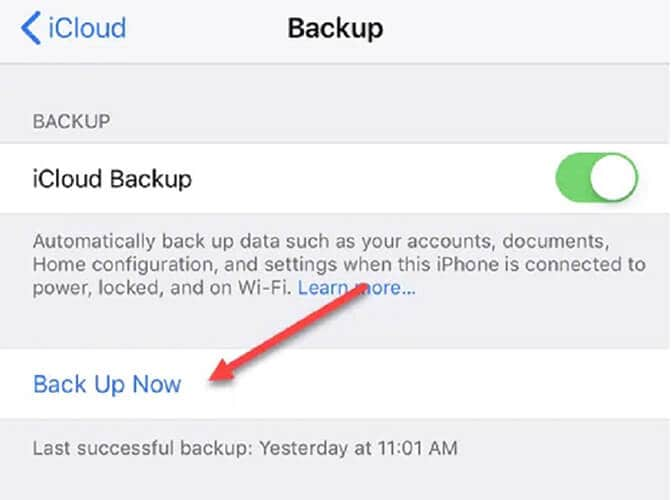
İPhone 13’ünüz kilitlendiğinde, şarj olurken, Wi-Fi ağına bağlıyken videoları otomatik olarak yedeklemenize yardımcı olur. iCloud yedeklemeleri, herhangi bir yardım almadan kendiliğinden gerçekleştiği için iyi bir seçenektir.
Ayrıca, güncel yedeklemeler sağlar.iCloud hesabıyla bir iOS cihazında her oturum açtığınızda, yedeklemeden geri yüklemek için bir açılır pencere göreceksiniz.
sakınca: Cloud’un dezavantajı, yalnızca sınırlı videoları ücretsiz olarak depolayabilmenizdir. Belirli bir limitten sonra ekstra depolama için ödeme yapmanız gerekir.
2. Yol: Videoları iCloud Fotoğraf Kitaplığında Depolayın
İPhone 13 Videolarını Saklamak için iCloud Fotoğraf Kitaplığını da deneyebilirsiniz. İPhone 13’ünüzden videolar yaptıysanız, iCloud Fotoğraf Kitaplığı’nı kullanmaya değer.
Bunu yapmak için aşağıda belirtilen adımları izleyin:
1 Adım: İlk olarak, iCloud Fotoğraf Kitaplığını etkinleştirin. Bunun için iPhone 13’ünüzdeki ayarlara gidin. Ardından adınıza dokunun.
2 Adım: Şimdi, ‘Fotoğraflar’ı tıklayın ve açın.

3 Adım: Tüm medyayı depolamak için iPhone’da yeterli alanınız yoksa, ‘iPhone Depolamasını Optimize Et’ seçeneğini işaretleyin.
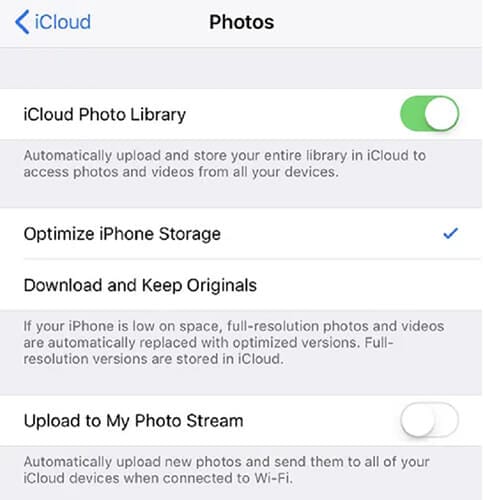
iCloud Kimliğinizi herhangi bir cihazda her kullandığınızda, yedekleme videolarını görebilirsiniz. Yine size sınırlı boş alan sunar, bu da tüm videoları içinde saklayamayacağınız anlamına gelir.
3 Yolu: Google Fotoğraflar/Bulut Depolama
iPhone13 videolarını depolamak için en çok kullanılan yöntemlerden biri Google Fotoğraflar’a yedeklemektir. Google Fotoğraflar’ı cihazınıza indirin ve videolarınızın veya fotoğraflarınızın otomatik olarak yüklenmesini sağlayın.
Bu yöntemi kullanmak için aşağıda açıklanan adımları izleyin:
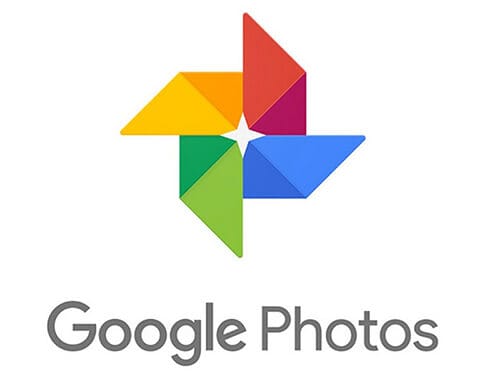
1 Adım: Google Fotoğraflar’a gidin ve üç yatay çizgiye tıklayın.
2 Adım: Dişli simgesine dokunun. Ardından, ‘Yedekle ve Senkronize Et’ seçeneğine tıklayın ve açın. iCloud Fotoğraf Kitaplığı’ndaki her şeyi anında ‘Google Fotoğraflar’ ile senkronize etmeye başlayacak.
Fotoğraf kitaplığında zaten yeterli medyanız varsa, Google Fotoğraflar tüm kitaplığı otomatik olarak senkronize eder.
Cihazı tüm içeriği iCloud’dan tekrar indirmeye zorlar. Sonuç olarak, yükleme tamamlanana kadar cihazda fazla yer kalmayacak.
Google Fotoğraflar yedeğini seçmenin ana nedeni, Google Drive’a bağlanmasıdır. Google Drive’ı kullanarak tüm fotoğraf kitaplığını diğer sistemlerle kolayca senkronize edebilirsiniz.
sakınca: Google fotoğrafları, iPhone 13 videolarını depolamak için boş yer işgal ettikten sonra da sizden ücret alır.
Bölüm 3: iPhone 13 Videolarını DrFoneTool-Phone Manager (iOS) ile Aktarın veya Yedekleyin
DrFoneTool – Telefon Yöneticisi (iOS) iPhone 13 Videolarını aktarmanın veya yedeklemenin en zaman kazandıran ve en kolay yollarından biridir. İPhone13’ünüz ve PC’niz arasında önemli dosyaları yedeklemenize yardımcı olabilecek güvenilir ve güvenli bir cihaz yönetimi uygulamasıdır.
Bu araç, önde gelen iOS sürümüyle uyumludur. Ayrıca, hem Windows hem de MAC için bir masaüstü uygulamasına sahiptir. Bu nedenle, videoları kullanıcı dostu bir şekilde aktarmak için güvenli bir ortam sağlar.
Aşağıdaki adımlar, DrFoneTool – Phone Manager (iOS) kullanılarak iPhone’dan PC’ye video aktarımını açıklayan adımlardır:
1 Adım: DrFoneTool aracını sisteminize indirin ve kurun.
2 Adım: PC’de Dr. Fone Toolkit’i başlatın ve ‘Telefon Yöneticisi’ modülünü seçin.

3 Adım: iPhone13’ünüzü bilgisayarınıza veya PC’nize bağlayın. DrFoneTool cihazı otomatik olarak algılar ve size aşağıdaki seçenekleri sunar:
- Aygıt Ortamını iTunes’a Aktarın
- İTunes Media’yı Cihaza Aktarın
- Cihaz Fotoğraflarını PC’ye Aktarın
4 Adım: Gezinme çubuğundan ‘Videolar’ sekmesine gidin. Kaydedilen videoları iPhone 13’te görüntüleyebileceksiniz. Ayrıca sol panelden farklı kategorilere ayrılmış olarak da görebilirsiniz.
5 Adım: Sistemden iPhone 13’e aktarmak istediğiniz videoları seçin. Ardından araç çubuğundaki ‘Dışa Aktar’ seçeneğine gidin.

6 Adım: Seçilen dosyaları buradan sisteme veya iTunes’a aktarın. Videoyu iPhone 13’ten bilgisayara taşımak için, ‘PC’ye Aktar’ seçeneğini seçin ve videoları PC’de saklamak için kaydetme yolunu seçin.
Birkaç saniye içinde, videoları iPhone 13’ten DrFoneTool – Phone Manager (iOS) aracılığıyla bir sisteme aktarmayı öğrenin. Ardından hedef klasörü ziyaret edin ve gerekli değişiklikleri yapın veya verileri kopyalayın.
Bölüm 4: Mac kullanarak iPhone 13 Videoları Nasıl Yedeklenir
1 Adım: iPhone 13 ve Mac sisteminizi bir kablo ile bağlayın.

2 Adım: Mac sisteminizde, Finder kenar çubuğunda iPhone13’ünüzü seçin.
iPhone13’ünüzü yedeklemek için Finder’ı kullanmak istediğinizde macOS 10.15 veya sonraki bir sürümüne ihtiyacınız vardır. iPhone13’ü yedeklemek için macOS’un önceki sürümlerini kullanmanız gerekiyorsa “iTunes”u kullanın.
3 Adım: Finder penceresinin üst kısmındaki “Genel” seçeneğine tıklayın.

4 Adım: “iPhone’unuzdaki tüm verileri bu Mac’e yedekleyin” seçeneğini seçin.

5 Adım: Yedekleme verilerini bir parola ile korumak ve şifrelemek için “Yerel yedeklemeyi şifrele”yi seçin.

6 Adım: “Şimdi Yedekle” ye tıklayın.
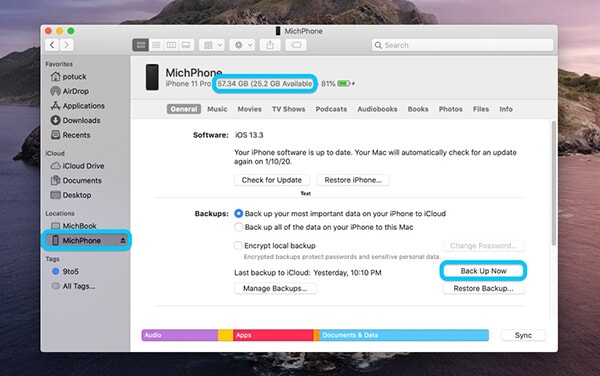
not: Wi-Fi senkronizasyonunu ayarladıysanız, iPhone 13’ünüzü Mac sistemine kablosuz olarak da bağlayabilirsiniz.
7 Adım: Durumu kontrol etmek için kenar çubuğuna bakın.
Tamamlandığında, iPhone 13 yedeklemesiyle ilgili onayı göreceksiniz.
8 Adım: iPhone’unuzun yanındaki “Çıkar” düğmesine tıklayın ve fişini çekin.
Sonuç
iOS’un en son sürümleri size iPhone 13’ünüzde harika bir deneyim yaşatacak. Ancak veri yedeklemenin ve çeşitli yollarının önemini anlamalısınız.
Bu nedenle, yukarıda açıklanan yöntemlerle iPhone 13’ünüzün bir yedeğini oluşturun. Bu sayede video kaybı veya yazılım arızası konusunda endişelenmenize gerek kalmaz. DrFoneTool-Phone Manager(iOS) size harika bir deneyim sunacak ve video yedekleme konusunda size yardımcı olacaktır.
Ayrıca, en iyi iPhone 13’ten bilgisayara aktarım yazılımlarından biridir ve cihazınızı güvenli bir şekilde korumanıza yardımcı olur. Bu nedenle, şimdi bu uygulamayı indirin ve özelliklerinin keyfini çıkarın.
En son makaleler